
今回レビューする製品は、Lenovoの「ThinkPad ユニバーサル USB Type-C ドック」です。LenovoのUSB ハブ / ドッキングステーションとしては、 Thunderbolt 4 ドックに次ぐ上位の製品です。
約2週間ほど、Windows PCとMacにて PCへの給電・充電と映像出力などを確認しましたが、M1 MacBook AirでのHDMI出力を除き 安定して動作。安定動作とあわせて、モデル名のとおり、ThinkPadのロゴ・配色・電源ボタンのデザインなど、ThinkPadのデザインとの親和性が秀逸です。
レビューする製品はこちら
Lenovo ThinkPad ユニバーサル USB Type-C ドッキングステーション、Amazon
Lenovo ThinkPad ユニバーサル USB Type-C ドッキングステーション、公式ストア
製品の特徴

Amazon サイトと公式ストアから抽出の製品の特徴について記載します。映像出力は、HDMIとDisplayPort x 2の最大 3画面、PCとの接続は USB Type-Cです。付属の90W ACアダプターの使用により、PC本体に65Wの給電に対応しています。また、別売りの135WのAC アダプターの接続時には 最大 100Wまでの給電が可能です。
なお、映像出力と給電をサポートしていますので、接続するPCは USB Alt モード / Thunderbolt / USB4を装備していることを前提とします。また、Windows PC向けの製品ですが、Apple シリコン Macにて動作することを確認済です。
| 製品型番 | 40AY0090JP、ThinkPad ブランド |
| 外部モニター 最大接続 | 最大3画面、HDMI + DisplayPort x 2 |
| リフレッシュレート | 3840 x 2160 @60Hz 2台、3840 x 2160 @30Hz、1台 |
| PCとの接続 | USB Type-C |
| 映像出力ポート | DisplayPort 1.4 x 2、HDMI 2.0 x 1 |
| USB ポート | USB-A3.1 Gen2(10Gbps) x 3、USB-A2.0 x 2、 USB Type-C (10Gbps、 5V/3Aデータのみ) x 1 |
| イーサネット | 1 X RJ45 (ギガビットイーサネット) |
| オーディオポート | 3.5mm コンボジャック |
| サイズ | 171 x 80 x 30.75mm |
▼背面に電源コネクター、PCとの接続用のUSB Type=C、HDMI、DisplayPort x 2などの主要ポートあります。以下の画像にあるとおり、ブラックとレッドの配色であること、および(上の画像のとおり)上面にThinkPadのロゴがあることで、ThinkPadのデザインを施したドッキングステーションであることが明らかです。

外観
続いて、外観について記載します。「ThinkPad ユニバーサル USB Type-C ドック」の名称どおり、ブラックとレッドの配色や、ThinkPadのロゴ、筐体の触り心地など、ThinkPad らしさを随所に感じます。また、映像出力を可能とするハブにおいては、本体に熱を帯びることが多いのですが、触ってみても僅かに熱を感じる程度です。
▼ThinkPadと同じく、艶消しブラックの塗装に、右下にThinkPadのロゴが配置されています。左上の円形のものは、インジケーター付きの電源。スタンバイでオレンジ、動作時にホワイトのLEDが点灯します。

▼ThinkPad ノートPCのように、頻繁に本体に触れることのないために感じることかもしれませんが、ThinkPadと比較すると油脂の付着は抑えられています。

▼電源ボタン周りを拡大。電源ボタンのデザインは、手元にあるThinkPadでは 2018年前後の製品と近いように思います。なお、電源ボタンは前述のとおり、本体の電源オンの待機時にはオレンジ、PCを接続して動作時にはホワイトに点灯します。

▼サイズ感のわかるよう、マウスを並べて撮影しました。なお、サイズは171 x 80 x 30.75mmです。

▼前面のポート類は左から、データ専用のUSB Type-C、USB-A3.1 Gen2、3.5mm コンボジャック

▼前面のポート類、ThinkPadのロゴ周りを拡大。彫り込みではなく、フラットなロゴです。

▼背面のポート類は左から、PCを接続用のUSB Type-C、DisplayPort 1.4 x 2ポート、HDMI 2.0、USB-A 3.1 Gen2 x 2ポート、RJ45、USB 2.0 x 2ポート

▲付属する USB Type-C ケーブルの撮影を漏らしていましたが、長さ1mのしなやかなケーブルで 扱いやすいです。なお、左端のPC接続用のUSB Type-C ポートは、ケーブル接続を確実に行うことを考慮してか、奥まった位置にあります。このため、付属のケーブル以外では差し込みできない事例がありました。
▼底面はゴム足にいたるまで、ThinkPadのトラックポイントに近いレッドです。全般的に凝った作りと配色で、「ThinkPad ユニバーサル USB Type-C ドック」のモデル名に相応しいもの。


▼90WのAC アダプターが付属しています。前述のとおり、付属のAC アダプターの接続により、最大 65WのPCへの給電に対応しています。別売の135WのAC アダプターの場合には、最大 100Wの給電です。

▼ブラックの色合いの参考に、古い製品ですが ピーチスキン状の天板のThinkPad X1 Carbon Gen 5の上にのせてみました。ハブはピーチスキンではないものの、触り心地はサラサラしたもので、エントリークラスのThinkPadに近いです。


PCとの接続時の使用感
この2週間で複数のPCに接続して試していますが、主に使用しているPCは 以下の「ThinkPad E14 Gen 5」と「M1 MacBook Air」、USB4ポートを備えたミニPCです。以下は、主にこれらのPCに接続した場合のシステム情報と使用感です。
ThinkPad E14 Gen 5 実機レビュー、Core i7-1360P / 2.2K 解像度モデルは快速・快適、タイピング感も上質
M4 Mac miniを購入、実機で計測のベンチマークスコア。CPU シングルコアのスコアは強烈、Win 11 PCを大きく凌駕
Windows PCとの接続
メインは「ThinkPad E14 Gen 5」ですが、USB4 ポート、あるいはThunderbolt / USB Altを備えたWindows PCとの接続です。当然ながらも、ノートPCへの給電、映像出力ともに課題なく動作します。
映像出力
USB4 ポートを装備の「ThinkPad E14 Gen 5」を接続し、ハブのHDMIおよびDPポートから、27インチ 4K モニター、40インチ 横長のモニターの2台に映像出力した状況です。解像度の異なるモニターですが、普通に動作しています。
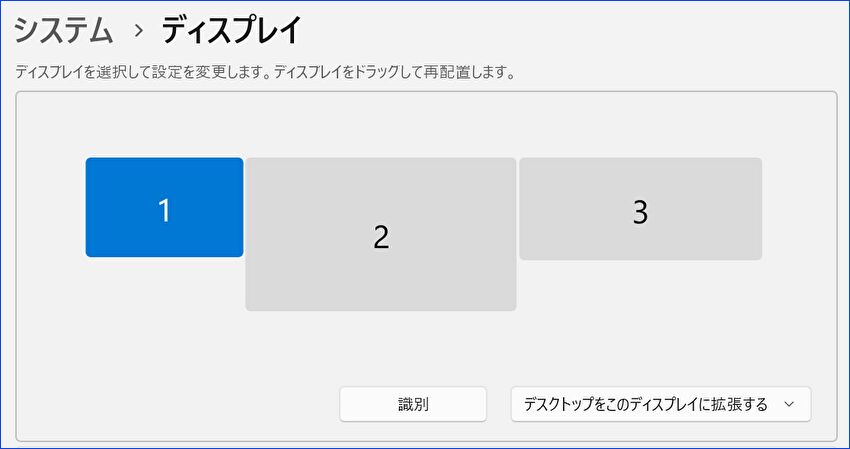
▼27インチ 4K モニターへのHDMI経由での映像出力です。3840 x 2160@60Hzとして、適正に認識しています。もちろん、長時間の使用において不具合などはありません。
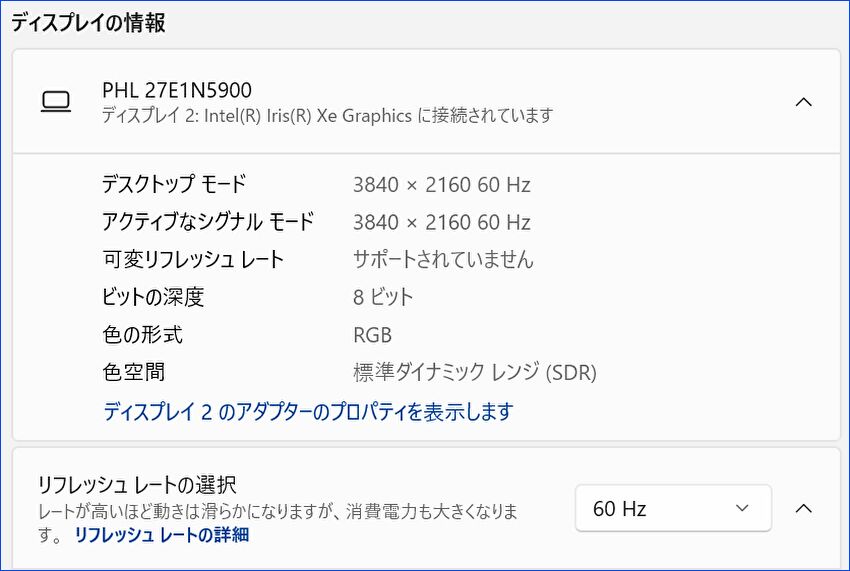
▼40インチのウルトラワイドモニターへの、DP経由での映像出力です。こちらも 解像度 3440 x 1440@60Hzとして、適正に認識しています。
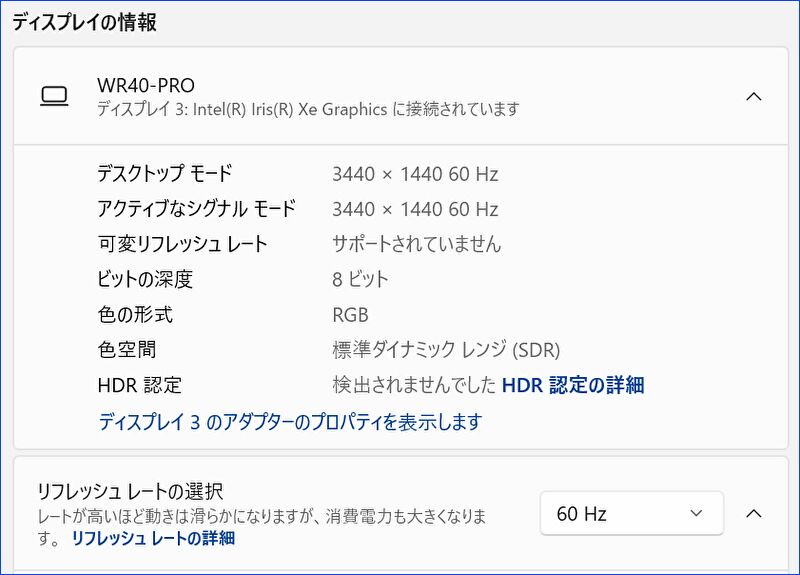
PCへの給電
65W、および65W超となるノートPCに接続し、給電・充電の状況を確認してみました。製品仕様のとおり、65W未満のノートPCでは普通に給電・充電可能。65W超(おそらくは85W)となるノートPCでは、低速での給電・充電は可能であるものの、低速なACアダプターとして警告が出ます。
▼上は65W未満、下はおそらくは85WのノートPCでの充電の状況です。85WのノートPCでは低速での充電は可能であるものの、警告が出ます。
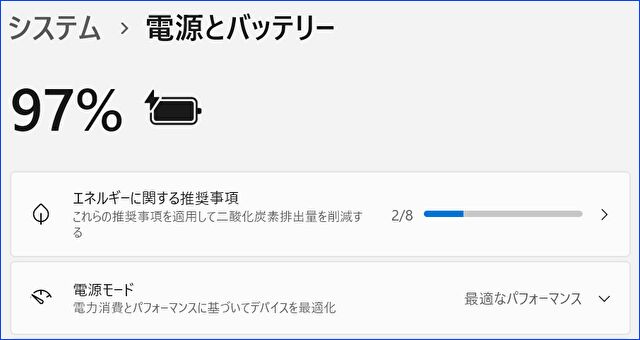
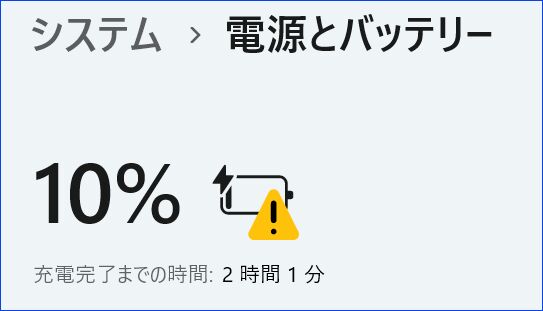
Macとの接続
Macにおいては、M1 MacBook Air、M2 Pro Mac mini、M4 Mac miniからの映像出力(1台のモニターのみでの確認です)、M1 MacBook Airへの給電を確認しました。
映像出力
DisplayPortからの映像出力では、M1 MacBook Air / M2 Pro Mac mini / M4 Mac miniともに、27インチ 4K モニターに安定した出力です。
一方、HDMI経由では、M2 Pro Mac mini / M4 Mac miniは問題ないのですが、M1 MacBook Airでは ケーブルを選ぶのか、接続が不安定(画面が砂嵐となることもありです。
▼M1 MacBook Air / DPポート経由での 27インチ 4K モニターへの出力です。リフレッシュレートのスクショは割愛しましたが、3840 x 2160@60Hzとして、適正に認識しています。
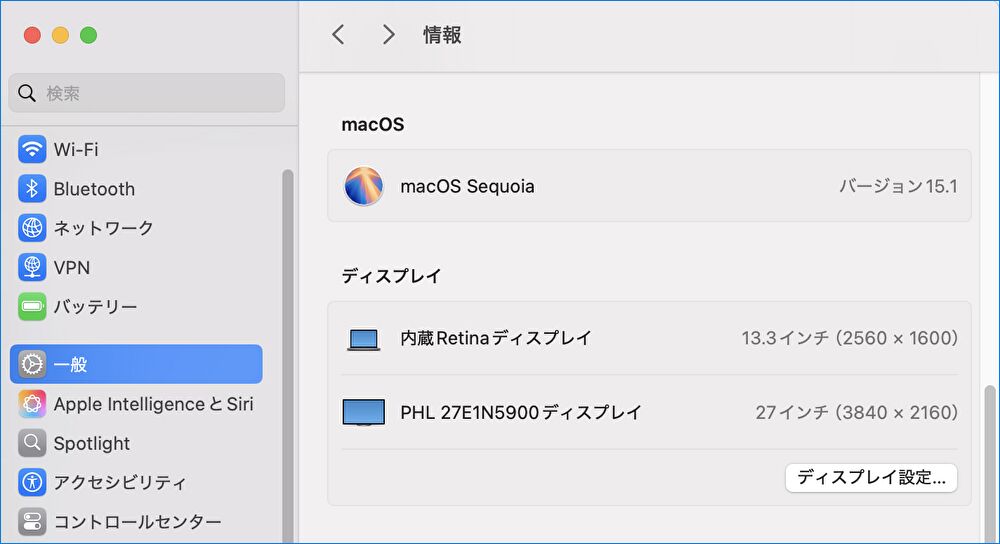
M1 MacBook Airへの給電
MacBookへの給電・充電を確認してみました。以下はM1 MacBook Airへの給電時ですが、仕様どおりに65Wで給電できています。また、MacBook 12インチ 2016モデルにも接続しましたが、こちらも正常に給電できています。

その他の使用感、まとめ

その他の使用感、文中に記載の使用感のポイントについて、箇条書きにて記載します。なお、上の写真は M1 MacBook AirをハブのDPポート経由で、24インチ FHDモニターに映像出力している様子です。
- 手元にある映像出力に対応した 数千円のUSB-C ハブの場合、ハブ本体にかなりの熱を帯びることが多いのですが、本製品の場合には ほとんど熱を帯びていない、あるいは僅かに熱を帯びている程度です。
- 艶消しブラックの本体ですが、ThinkPad ほどに油脂の付着が目立つこともありません。
- ノートPCを閉じた際の給電時も含めて、使用時には上面 左上のインジケーターが白く点灯するため、動作していることを即認識でき 便利です。
- Windows PCからの映像出力と給電は安定して動作。モニター3台への映像出力は今後の確認となりますが、2台までは確認済です。また、ノートPCへの給電・充電においても、仕様どおりに動作しています。
- Windows PCにおいて、私の最大接続は、2台のモニターへの映像出力、マウスとキーボードのUSB子機、外部スピーカーのUSB接続、外付けSSDケースの接続ですが、安定して動作しています。なお、接続したPCは「ThinkPad E14 Gen 5」とRyzen 9 7940HSを搭載するミニPC「GEEKOM AE7(レビュー記事はこちら)」です。
- Macにおいては、モニター1台のみの確認となりますが、DP経由では安定して映像出力。HDMIにおいては M2 Pro Mac mini / M4 Mac miniでは課題がないものの、M1 MacBook Airではケーブルによるものか、出力できず。
- MacBookにおける給電は安定動作しています。
- 最後に、何よりもThinkPadとマッチしたデザインが秀逸。艶消しブラックとレッドの配色、筐体の触り心地、ThinkPadのロゴ、電源ボタンのデザインなど、ThinkPad ファンなら かなり魅力に感じる製品です。
レビューした製品はこちら


コメント